在上一节,讲了关于如何处理120fps片源的问题。还记得最后是怎么做的吗?和Timecodes一起,把压制出来的东西封装成MKV。这里MKV是作为真正支持VFR的媒体容器使用。这样的话,片源也就可能使用MKV封装,里面混合着24fps和30fps(甚至还有60fps)的片段。AVS是不支持VFR(注:VFR就是指可变帧速率,播放的时候fps可以改变),如果还像原来那样内嵌,那么时间轴就会有困难。因为如果全部AssumeFPS(还记得这个AVS语句么?)成24或30,都会导致时间轴变得不准,那么怎么办呢?方法还是有的,上一节的片源是用D帧来占时间,那么我们人为地造出D帧来用于内嵌,内嵌好以后再把这些多出来的帧删除,问题就解决了。
本节新用到的AVS语句:
Directshowsource("文件名",fps=帧速率) 使用类似Windows自带的媒体播放器打开文件的方式调用片源,效率远远低于AviSource。不到万不得已请不要使用。
Selectevery(n,n1,n2,n3……) 这个是Selectevery的一个新语法,意思是以n为周期,取每一个周期里的第n1 n2 n3……帧。这可能不太好理解,举例:
片源的帧是123456789,执行了selectevery(4,1,4)就会变成1458。如果用了selectevery(1,1,1,1,1)就会变成111122223333444455556666777788889999(就是这个,变成120fps的方法)。
1 、片源的加载
因为这次的片源是MKV,就不能像原来那样加载了。当然,把MKV里面的AVI(如果封装的时候加入的是AVI)解出来处理是可以的,效率很高。如果解出来是其他什么格式(比如x264压制出来的MP4被封装在里面),可以考虑使用AVS的Directshowsource语句。
DirectshowSource语句是加载视频的语句,与AVISource不同的是,Directshowsource使用Directshow方式加载视频(也就是WindowsMediaPlayer使用的那种加载方式)。使用Directshowsource语句加载视频最好要指定fps,比如fps=29.97。事实上,WindowsMediaPlayer配合各种Splitter(就是把封装格式解来播放用的,比如Windows自带AVISplitter)可以播放各种格式,甚至RMVB也可以。
使用方法也是很简单,就像这样:directshowsource("c:\1.mp4",fps=29.97)
2 、VFR的还原
上一节介绍的封装MKV法,在封装MKV的时候还一起进去了个Timecodes。现在我们要利用这个Timecodes在AVS里把片源处理成120fps的,然后就和处理120fpsAVI片源一样的方法处理就可以了。
首先要把这个Timecodes解出来。我考虑到很多人可能到现在还不会使用命令行,所以就写了一个小工具SMEG,专门用来解MKV(功能很弱,各位高手不要见笑)。把这个工具放在当时安装MKVToolnix的地方,然后运行即可。界面是中文的,我想我也不用多说什么,把里面的Timecodes解出来即可。
利用已经讲过的语句,就可以把没有D帧的片源处理成120fps的了。首先用Trim取一段,然后用Selectevery把这一段处理成120fps,然后Assumefps到120。这个如果手工来的话也是有很大工作量,所以我也写了一个程序自动生成AVS。同样用Import命令即可。加载时片源的fps可以随意指定,在这一步片源的fps就失效了。
例:生成的AVS像这样:
[code]
b0=trim(0,40).selectevery(1,1,1,1,1,1).assumefps(119.88)
b1=trim(41,122).selectevery(1,1,1,1,1).assumefps(119.88)
b2=trim(123,412).selectevery(1,1,1,1,1,1).assumefps(119.88)
b3=trim(413,2624).selectevery(1,1,1,1,1).assumefps(119.88)
b4=trim(2625,2836).selectevery(1,1,1,1,1,1).assumefps(119.88)
b5=trim(2837,2926).selectevery(1,1,1,1,1).assumefps(119.88)
b6=trim(2927,3600).selectevery(1,1,1,1,1,1).assumefps(119.88)
b7=trim(3601,3840).selectevery(1,1,1,1,1).assumefps(119.88)
b8=trim(3841,8435).selectevery(1,1,1,1,1,1).assumefps(119.88)
b9=trim(8436,8547).selectevery(1,1,1,1,1).assumefps(119.88)
b10=trim(8548,13954).selectevery(1,1,1,1,1,1).assumefps(119.88)
b11=trim(13955,14034).selectevery(1,1,1,1,1).assumefps(119.88)
b12=trim(14035,14884).selectevery(1,1,1,1,1,1).assumefps(119.88)
b13=trim(14885,14950).selectevery(1,1,1,1,1).assumefps(119.88)
b14=trim(14951,15401).selectevery(1,1,1,1,1,1).assumefps(119.88)
b15=trim(15402,15781).selectevery(1,1,1,1,1).assumefps(119.88)
b16=trim(15782,17480).selectevery(1,1,1,1,1,1).assumefps(119.88)
b17=trim(17481,17720).selectevery(1,1,1,1,1).assumefps(119.88)
b18=trim(17721,32489).selectevery(1,1,1,1,1,1).assumefps(119.88)
b19=trim(32490,34286).selectevery(1,1,1,1,1).assumefps(119.88)
b20=trim(34287,34558).selectevery(1,1,1,1,1,1).assumefps(119.88)
b21=trim(34559,34632).selectevery(1,1,1,1,1).assumefps(119.88)
b22=trim(34633,35013).selectevery(1,1,1,1,1,1).assumefps(119.88)
b0+b1+b2+b3+b4+b5+b6+b7+b8+b9+b10+b11+b12+b13+b14+b15+b16+b17+b18+b19+b20+b21+b22
[/code]
3 、挂字幕
之前已经说了好多遍了,不重复了。
4 、去D帧
和处理120fpsAVI的片源没有两样,通过Timecodes生成一个AVS然后Import。
5 、压制
这个是你自己的事了……
6 、封装
和Timecodes一起,封装进MKV。
7 、附录:如何拆MKV
AVI的音频可以使用VDM来解,那么MKV里面的音频呢?
为了解决这些问题,本节多了这个附录……
首先是分析MKV里面哪一个流是什么。安装MKVToolnix以后,会有一个mkvinfo GUI在开始菜单里。这个是用来查看MKV信息的。运行这个,会弹出一个窗口,点击File->Open,选择你要拆封的MKV文件,打开以后,MKV的信息就显示出来:
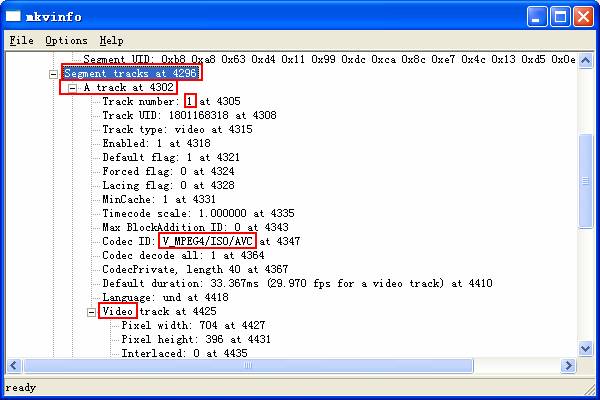
信息很多,而且比较杂。只要从里面找出关键信息,其他可以不要管他。
首先是“Segment tracks at 4296”,数字可能有所不同。意思是这里开始是轨道信息。
然后是“A track at 4302”,数字可能有所不同,意思是这里开始是一个轨道。
轨道号在这里,一定要记住。这个“Track number:1 at 4305”,1是轨道号。
编码决定了这个轨道是否可以解出来和解出来用的扩展名。找到“Codec ID”。这里显示的是“V_MPEG_4/ISO/AVC”。如果你看到的也是这个,就说明要解成.264文件,封装成MP4,用Directshowsource加载。最开始的“V_”表示这个是视频,如果是“A_”就说明这个是音频。
找好你要解的轨道以后,运行SMEG,在“拆指定流”后面输入轨道号,然后点击“拆”,会叫你保存拆出来的文件。这里输入文件名以后,还要输入扩展名。扩展名很重要,决定扩展名要根据“Codec ID”,如果是XVID等等之类的就是AVI,文件名就像这样输入:"c:\1.avi"。如果是MPEG-1 Layer3就是MP3,AAC就是AAC……凭经验吧,不会了还可以把Codec ID贴出来,拿到论坛问。
附录2:.264文件封装成MP4的方法
搜索,然后下载MP4Creator。使用方法也很简单,还是怕有人不会,写了GUI……放在一起,运行,选择.264文件,OK……